Como excluir uma página no Microsoft Word

- 1950
- 560
- Robert Wunsch DVM
Não se sinta mal por ter problemas para excluir uma página no Microsoft Word. Embora pareça que deve ser uma tarefa simples, excluir uma página no Word pode ser extremamente frustrante. Até os usuários mais experientes em tecnologia podem achar difícil excluir uma página no Word.
O problema parece acontecer com mais frequência quando você deseja excluir uma página em branco no final do seu documento. Não importa o que você faça, você não pode excluir essa página em branco. Isso pode acontecer por várias razões, mas não se preocupe. Se você tentar as sugestões abaixo, uma delas deve resolver seu problema.
Índice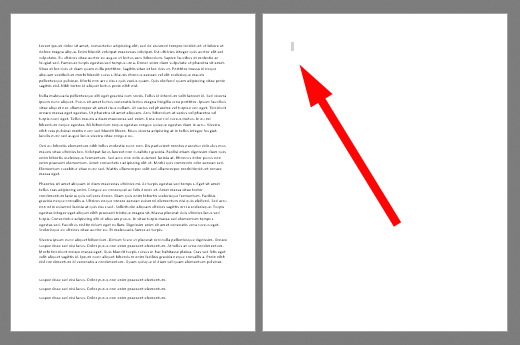
- Imprensa Backspace Para excluir a seleção.
- Imprensa Backspace novamente para excluir a página em branco.
2. Exclua uma página em branco removendo a pausa da página
Ao ativar marcas de parágrafos e outros símbolos ocultos, você verá onde o Microsoft Word inseriu uma pausa na página. Depois de saber onde está a quebra da página, você pode excluí -la. Você pode usar este método para excluir uma página em branco final em seu documento.
- No Parágrafo seção o Lar guia da fita do menu no word, selecione o Aparecer esconder ¶ botão, ou pressione Ctrl+* (Ctrl+Shift+8).

- Agora você verá as quebras de página que foram inseridas em seu documento.
- Encontre a ofensa quebra de página e Selecione com o cursor.
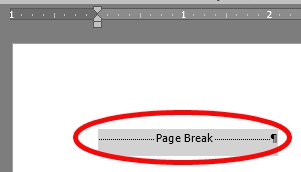
- Imprensa Backspace Para excluir a pausa da página.
- Selecione os Aparecer esconder ¶ botão novamente para desativar as marcas de formatação.
3. Exclua uma página em branco no Word através do menu de exibição
Este método de excluir uma página em branco de um documento do Word é bom para excluir qualquer página em branco, não importa onde esteja no documento.
- Selecione os Visualizar guia na fita do menu.
- Em seguida, na seção Show do menu, verifique a caixa ao lado de Painel de navegação.
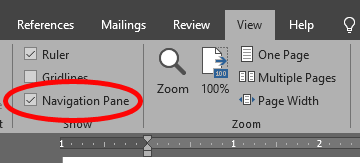
- Selecione Páginas no painel de navegação.
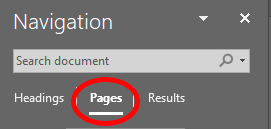
- Selecione a página que deseja excluir.
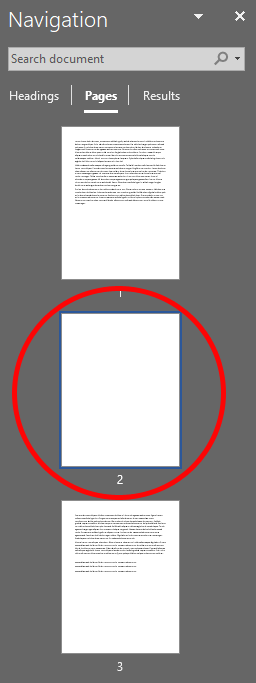
- aperte o Excluir chave.
Solução de problemas excluindo uma página na palavra
Às vezes, a palavra adiciona um parágrafo ao final do seu documento que simplesmente não pode ser excluído, mesmo que não tenha nenhum texto. Se os métodos acima não funcionarem para excluir uma página em branco no seu documento do Microsoft Word, aqui estão algumas coisas para tentar.
Faça daquele parágrafo final e invisível o mais pequeno possível
- No Parágrafo seção o Lar guia da fita do menu no word, selecione o Aparecer esconder ¶ botão, ou pressione Ctrl+* (Ctrl+Shift+8).

- Selecione a marca do parágrafo no final daquele parágrafo não delicável no final do seu documento.
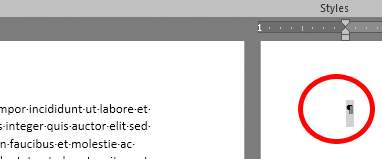
- No Tamanho da fonte caixa na guia Home do menu, digite 1. Você está fazendo o tamanho da fonte para esse parágrafo o mais pequeno possível.
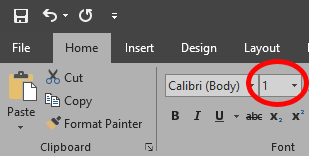
Ajuste a margem inferior do seu documento
Se aquele parágrafo final irritante for ainda empurrado para uma página em branco no final do seu documento, você pode tentar ajustar a margem inferior do documento para abrir espaço para ele.
- Selecione os Layout guia na fita do menu.
- Selecione Margens.
- Selecione Margens personalizadas.
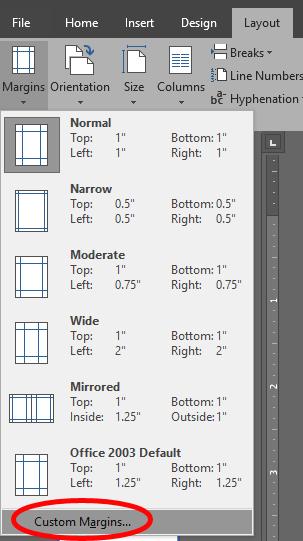
- Faça o Fundo margem menor. Você pode tentar isso por incrementos. Por exemplo, se a margem inferior do seu documento estiver definida como 1 ”, tente 0.9 ”primeiro.
- Selecione OK.
- Se isso não fizer o truque, repita as etapas, diminuindo a margem inferior até resolver o seu problema.
Converta o documento em PDF e exclua a página em branco no processo
Se tudo mais falhar, você pode excluir a página em branco à direita convertendo seu documento em PDF.
- Selecione Arquivo e então Salvar como.
- Navegue até a pasta onde deseja salvar seu documento.
- No Salvar como Caixa de diálogo, abaixo Salvar como tipo, escolher Pdf (*.pdf).
- Selecione Opções.
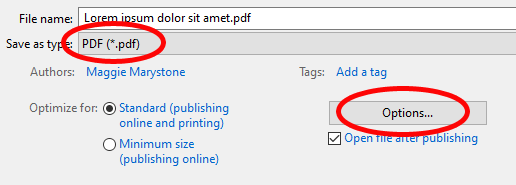
- No Opções Caixa de diálogo, abaixo Intervalo de páginas, Selecione Páginas), e insira o intervalo de páginas para o seu documento. Não inclua a página final em branco.
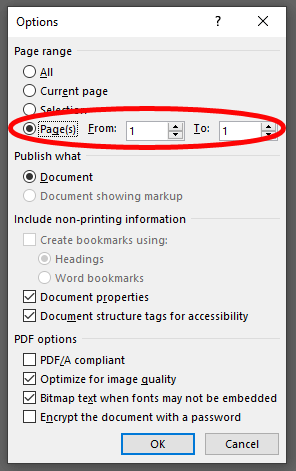
- Selecione os OK botão.
- Selecione os Salvar botão.
Agora você terá uma versão em PDF do seu documento sem a página em branco à direita. Se quiser, você pode converter o PDF de volta à palavra.
Como converter pdf em palavra
Convertendo um documento em PDF em um documento do Microsoft Word usado para exigir software de terceiros, e foi realmente uma dor. A palavra agora inclui essa capacidade nativamente.
- Abra o Microsoft Word.
- Selecione Arquivo > Abrir.
- Navegue até a pasta que contém seu pdf e selecione -a.
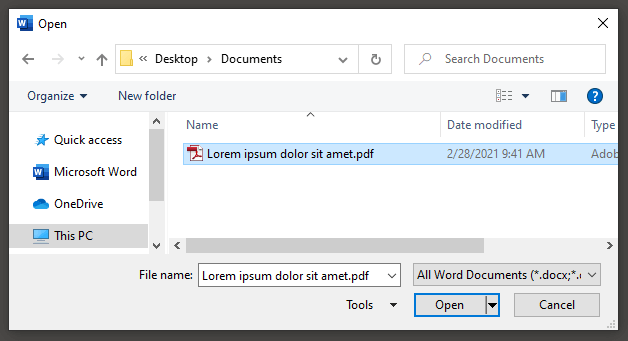
- Selecione os Abrir botão.
- Você provavelmente verá uma mensagem do Microsoft Word avisando que o processo de conversão pode levar algum tempo para gerar e que, dependendo da formatação e presença de gráficos, pode não parecer exatamente com o PDF original. Verifique a caixa se você não quiser ver essa mensagem novamente.

- Selecione OK.
Depois que terminar a palavra terminar de converter seu pdf em palavra, o documento do Word abrirá. Como você não incluiu a página em branco final quando você se converteu do Word em PDF, a página em branco desaparecerá do documento quando você converter o PDF de volta para a palavra.
- « Como aumentar o volume do microfone no Windows 10
- Como corrigir um erro de preparação para o Windows »

